| Solutions réalisables | Dépannage étape par étape |
|---|---|
| 1. Récupérer des fichiers depuis iCloud Drive | Entrez icloud.com sur un ordinateur et connectez-vous avec votre compte iCloud> Sélectionnez "Paramètres".... Étapes complètes |
| 2. Récupérer les fichiers supprimés des applications | Ouvrez iCloud.com et connectez-vous avec votre compte iCloud > Sélectionnez Paramètres... Étapes complètes |
| 3. Récupérer des données iOS avec un outil | Lancez EaseUS MobiSaver sur votre PC et connectez-y votre iPhone > Choisissez "Récupérer depuis iOS... Étapes complètes |
Pouvez-vous récupérer une sauvegarde iCloud supprimée ?
La réponse peut être OUI ou NON, selon la façon dont vous supprimez une sauvegarde iCloud. Si vous supprimez une sauvegarde iCloud entière, il n'y a aucun moyen de la récupérer. Mais si vous supprimez des fichiers et des dossiers d'iCloud, heureusement, vous avez toujours la possibilité de récupérer les fichiers perdus.
Quelle que soit la situation à laquelle vous appartenez, souvenez-vous d'une chose : toute utilisation ultérieure de votre appareil pourrait aggraver la situation, vous feriez donc mieux d'arrêter d'utiliser votre appareil dès maintenant.
Si vous connaissez votre situation actuelle, voyons comment récupérer une sauvegarde iCloud supprimée.
Comment récupérer une sauvegarde iCloud supprimée
Il est possible de récupérer des données supprimées d'iCloud Drive. Il y a trois façons pour vous de faire le travail.
Méthode 1. Récupérer des fichiers supprimés depuis iCloud Drive
iCloud Drive vous permet de récupérer des données supprimées dans les 30 jours. Si la suppression a lieu dans les 30 jours, vous pouvez facilement récupérer les données supprimées en suivant les instructions ci-dessous.
Étape 1 . Entrez icloud.com sur un ordinateur et connectez-vous avec votre compte iCloud.
Étape 2 . Sélectionnez "Paramètres".
Étape 3 . Dans le coin inférieur droit de l'écran, cliquez sur "Supprimé récemment".
Étape 4 . Cliquez sur "Récupérer tout" pour récupérer tous les fichiers supprimés. Ou vous pouvez également sélectionner des fichiers individuels que vous souhaitez récupérer.
Étape 5 . Cliquez sur "Récupérer".
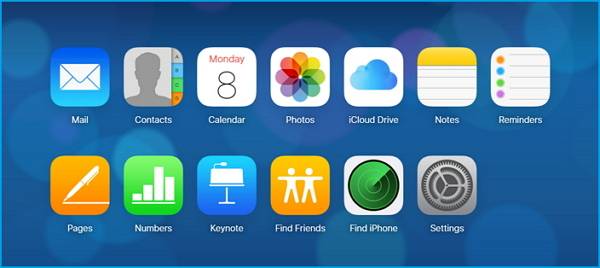
Méthode 2. Récupérer les fichiers supprimés des applications
Outre la méthode ci-dessus, vous pouvez également récupérer vos documents, contacts et calendriers supprimés dans les 30 jours avec une nouvelle fonctionnalité de restauration de données d'iCloud.com. Mais vous devez vous assurer que vous avez déjà activé l'option de sauvegarde des contacts, des calendriers et des rappels et des signets sur votre iPhone. Voyons voir comment ça fonctionne.
Étape 1 . Ouvrez iCloud.com et connectez-vous avec votre compte iCloud.
Étape 2 . Sélectionnez Paramètres.
Étape 3 . Faites défiler vers le bas pour trouver les fichiers de restauration.
Étape 4 . Localisez le fichier que vous souhaitez restaurer et placez une coche à côté du fichier.
Étape 5 . Cliquez sur Restaurer le(s) fichier(s).

Méthode 3. Récupérer des données depuis iCloud avec un outil de récupération de données iOS
Si aucune des méthodes ci-dessus ne fonctionne pour récupérer des fichiers iCloud, cela signifie que vos fichiers ont disparu de votre iCloud Drive. Dans cette situation, l'utilisation d'un outil de récupération iPhone tiers est votre dernier recours. Grâce au développement rapide de la technologie informatique ces dernières années, un certain nombre de programmes puissants et automatiques de récupération de données iPhone ont vu le jour. Ils sont développés avec la capacité de récupérer toutes les données iPhone comme récupérer les photos supprimées, perdues, et formatées, rendant la récupération de données possible même si vous avez accidentellement supprimé une sauvegarde iCloud.
EaseUS MobiSaver est ce que nous recommandons, et il propose trois modes pour effectuer la récupération de l'iPhone : Récupérer depuis un appareil iOS, récupérer depuis une sauvegarde iTunes et récupérer une sauvegarde iCloud. Depuis que vous avez supprimé la sauvegarde iCloud, vous pouvez effectuer la récupération à partir de l'appareil iOS.
Maintenant, vous pouvez télécharger ce programme sur votre ordinateur et démarrer le processus de restauration.
Étape 1. Connectez l'iPhone à votre PC
Lancez EaseUS MobiSaver. Cliquez sur "Récupérer depuis appareils iOS" sur la gauche et cliquez sur "Commencer".

Étape 2. Recherchez les données perdues de l'iPhone
EaseUS MobiSaver va automatiquement analyser l'iPhone/iPad/iPod, et trouver les données présentes et même certaines données perdues pour vous. Il suffit d'attendre la fin de l'analyse.

Étape 3. Cliquez sur le bouton "Récupérer".
Vous pouvez choisir les données perdues telles que vos photos, vidéos, contacts, SMS, notes, messages vocaux et autres fichiers que vous souhaitez récupérer et enregistrer ces données dans un autre emplacement.
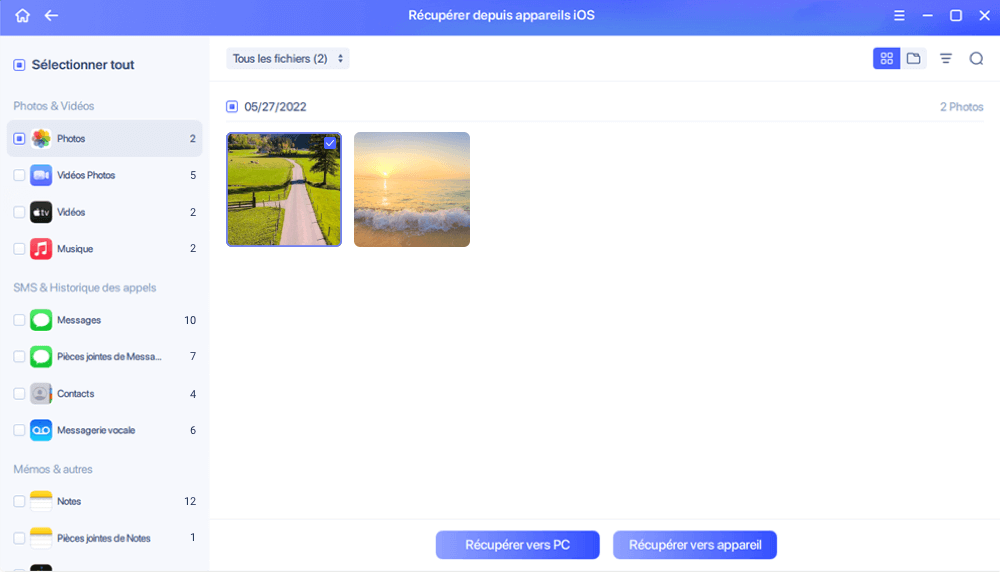
Conclusion
C'est tout à propos de nos solutions pour récupérer des fichiers à partir d'une sauvegarde iCloud. Nous espérons que ce guide pourra vous aider beaucoup. Si c'est le cas, n'oubliez pas de le partager avec d'autres personnes qui en ont besoin.
